Доброго часу доби, дорогі друзі! Сьогодні ми з вами будемо розглядати дуже просту тему. Ми навчимося ставити і змінювати аватарку в програмі скайп. Хто не знає, аватар – це головна сторінка. Робити ми це будемо як у повній версії програми на персональному комп’ютері, так і в мобільному додатку для смартфонів і планшетів на Android.
Зміст:
- 1 Як змінити аватар в скайпі на комп’ютері
- 2 Як змінити аватарку в скайпі з телефону або планшета на Андроїд
Як змінити аватар в скайпі на комп’ютері
Тут у нас є два варіанти. Перший з них – це прямо на головній сторінці, в лівому верхньому кутку натиснути на миниатюрку. Після цього в правому боці вікна, натиснути на посилання «Змінити аватар»:
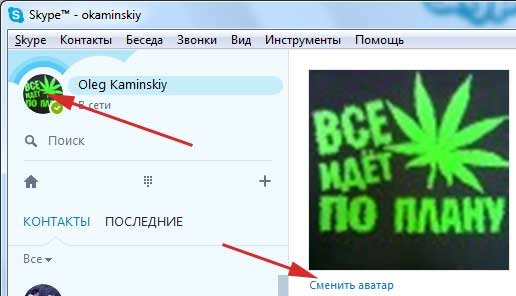
Або ж можна у верхньому меню натиснути на кнопку Skype і з випавшого меню вибрати пункт «Особисті дані – Змінити мій аватар…»

Далі у нас відкривається віконце, в якому ми можемо або в режимі реального часу за допомогою вебкамери зробити собі фото на аватарку або ж вибрати картинку на жорсткому диску за допомогою кнопки «Огляд…». Особисто я зазвичай користуюся другим способом і ставлю необхідну фотку або картинку, яка підготовлена заздалегідь:
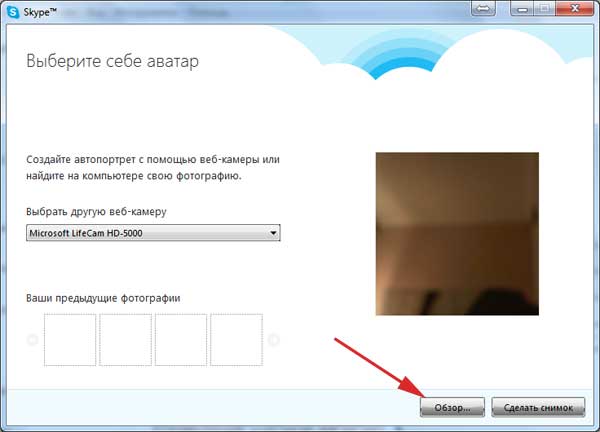
На наступному етапі за допомогою повзунка встановлюємо необхідну розташування мініатюри і натискаємо на кнопочку «Використовувати це зображення»:
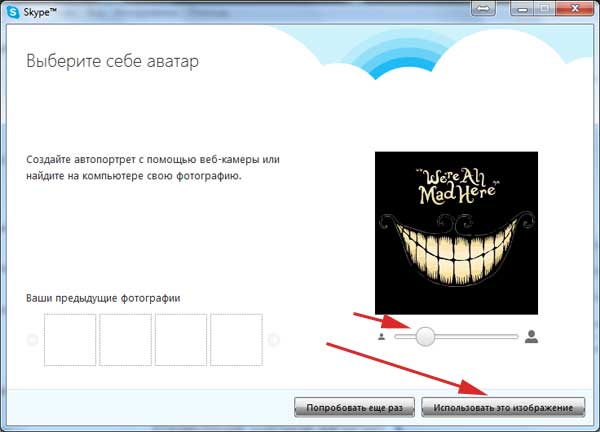
У підсумку і у нас змінюється, як сама аватарка, так і мініатюрки:

З основною версією програми було все просто, давайте тепер перейдемо до мобільному додатком.
Як змінити аватарку в скайпі з телефону або планшета на Андроїд
Запускаємо мобільний додаток. У лівому верхньому куті натискаємо на меню у вигляді трьох горизонтальних смужок. У випадаючому меню натискаємо на миниатюрку. Якщо у вас ще немає там ніякої аватарки і ви користуєтеся скайпом недавно або просто не надавали головній фотографії ніякого значення, то в цьому випадку у вас буде відображатися просто іконка чоловічка. Натискаємо тоді на неї.

У нас вискакує спливаюче віконце під назвою «Змінити аватар» і ми також можемо вибрати картинку з галереї або зробити знімок у режимі реального часу.

Після вибору фотографії ми одразу ж можемо спостерігати смененную миниатюрку і головну фотографію:

Ось так все просто це робиться, дорогі друзі. Ми з вами навчилися ставити аватарки в програмі скайп. Якщо залишилися якісь питання, то обов’язково задавайте їх у коментарях.


